Как исправить ошибку отключения выделенного сервера Valheim
Опубликовано: 2021-11-24Читайте дальше, чтобы узнать о возможных решениях для исправления ошибки Valheim Dedicated Server Disconnected на ПК с Windows 10, 8, 7.
Valheim — новая грядущая видеоигра на выживание и файтинг, разработанная Iron Gate Studio. Его ранний доступ был выпущен 2 февраля 2021 года для Windows и Linux в Steam. И в настоящее время многие игроки заходят в Вальхейм, а также сообщают о нескольких проблемах во время игры. С момента выхода нового патча многие игроки продолжают отключать Valheim из-за ошибок локального сервера, что в конечном итоге не позволяет им наслаждаться игровым процессом со своими друзьями.
Вы также испытываете те же проблемы при подключении к серверу, который размещает ваш друг? Не волнуйтесь, вы можете исправить это неудобство, легко и мгновенно. Чтобы сделать это намного проще, мы подготовили это руководство по устранению неполадок, объясняющее работоспособные решения для исправления ошибки отключения выделенного сервера Valheim.
Быстрые и простые решения для исправления ошибки отключения выделенного сервера Valheim на ПК с Windows
В этом разделе мы собираемся показать вам лучшие подходы к исправлению ошибок отключения выделенного сервера Valheim. Тем не менее, вам не нужно пробовать все из них, просто просмотрите каждый, а затем выберите лучшее решение для вас.
Решение 1. Отключите брандмауэр Windows
Включение брандмауэра Microsoft Defender помогает защитить ваше устройство от несанкционированного доступа. Но многие пользователи сообщают, что это мешает нормальной работе Valheim. Чтобы решить эту проблему, попробуйте отключить брандмауэр Windows. Ниже приведены шаги для этого:
Шаг 1 : Запустите настройки Windows, одновременно нажав кнопки Windows Logo + I на клавиатуре.
Шаг 2: Далее нажмите «Обновление и безопасность ».
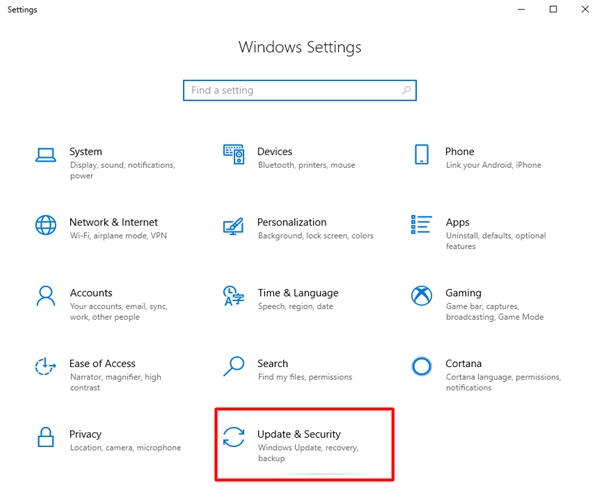
Шаг 3: После этого выберите «Безопасность Windows» в левой панели меню, а затем нажмите « Брандмауэр и защита сети» справа.
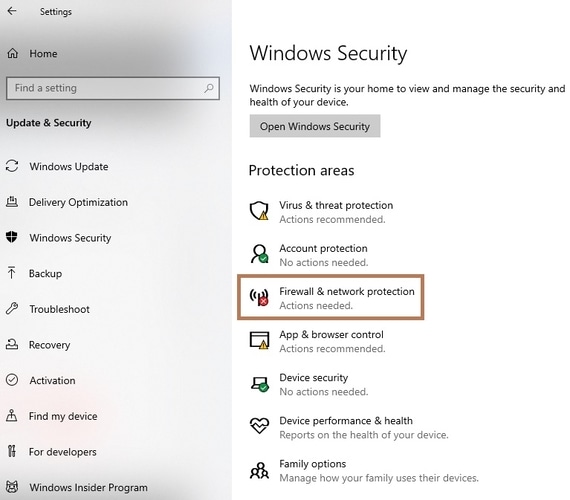
Шаг 4: Теперь щелкните активную сеть.
Шаг 5: Прокрутите вниз до Брандмауэр Защитника Windows и выключите кнопку, чтобы включить то же самое.
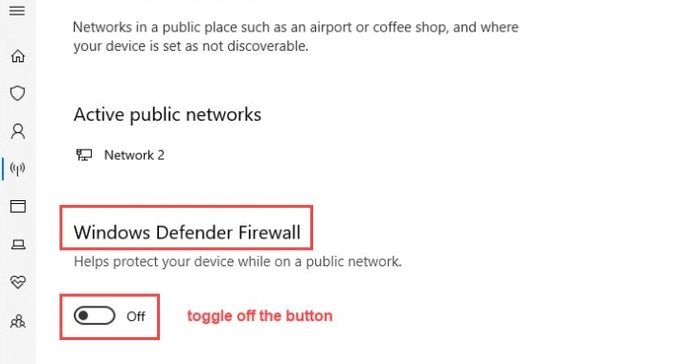
В дополнение к этому, если вы используете любое другое стороннее антивирусное программное обеспечение, временно отключите и его. После этого попробуйте запустить Valheim, чтобы посмотреть, работает ли это исправление. Если нет, то переходите к следующему исправлению.
Читайте также: Как исправить ошибки Battlefield 2042 DirectX {РЕШЕНО}
Решение 2. Проверьте целостность файлов игры
Не удалось подключить выделенный сервер Valheim? Обычно это происходит, когда связанные игровые файлы пропадают или повреждаются. В этой ситуации вам нужно будет проверить целостность файлов игры. Вот как это сделать:
Шаг 1: Запустите клиент Steam .
Шаг 2: Перейдите в библиотеку , найдите название своей игры, это Valheim , и щелкните ее правой кнопкой мыши, чтобы выбрать « Свойства ».
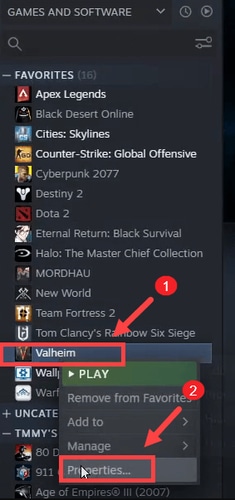
Шаг 3: Затем выберите ЛОКАЛЬНЫЕ ФАЙЛЫ на левой панели.
Шаг 4: Затем нажмите «Проверить целостность файлов игры…».
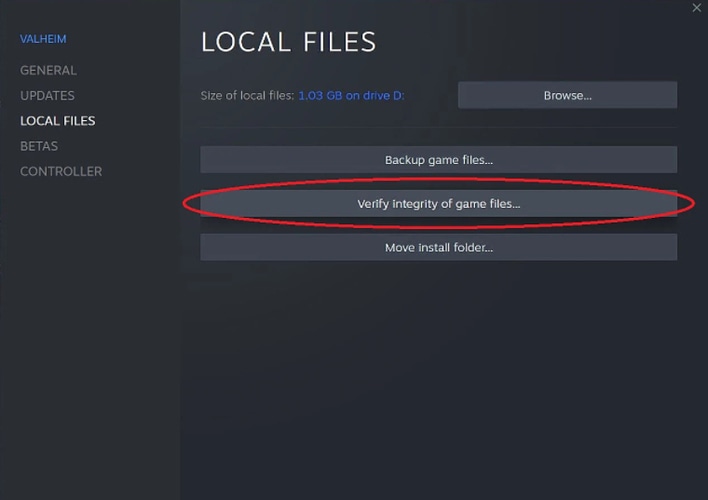
Шаг 5: Подождите, пока процесс завершит проверку и восстановит поврежденные файлы игры.
После завершения процесса перезагрузите систему и попробуйте снова сыграть в игру, чтобы проверить, исправлено ли отключение Valheim от локального сервера или появляется. Если проблема не устранена, перейдите к другому решению.

Читайте также: Как исправить проблемы со сбоями ARK в Windows 10, 8, 7
Решение 3. Запустите игру с правами администратора
Для правильной работы многих игр требуются права администратора. Итак, чтобы исправить ошибку отключения выделенного сервера Valheim, вы можете попробовать запустить игру под правами администратора. Для этого выполните следующие действия:
Шаг 1: Щелкните правой кнопкой мыши игру Valheim и выберите « Свойства ».
Шаг 2: Затем перейдите на вкладку « Совместимость ».
Шаг 3: Установите флажок перед « Запустить эту программу от имени администратора» .
Шаг 4: Наконец, нажмите « Применить » и « ОК », чтобы сохранить последние изменения.
После этого сыграйте в Valheim, чтобы посмотреть, сможете ли вы подключиться. Если исправление не помогло, перейдите к следующему решению.
Решение 4. Обновите драйвер сетевого адаптера
Тем не менее, выделенный сервер Valheim не запускается? Поскольку ошибка связана с проблемами подключения к серверу или сети, поэтому основной причиной может быть устаревший, отсутствующий или неисправный драйвер сетевого адаптера, вы столкнулись с проблемой отключения сервера. Следовательно, чтобы решить эту проблему, вам необходимо обновить сетевой драйвер. Вы можете сделать то же самое вручную или автоматически.
Чтобы обновить сетевые драйверы вручную, вам нужно будет посетить официальный сайт производителя сетевого адаптера, а затем найти правильный пакет драйверов. Для этого необходимо иметь многолетний опыт работы в технической нише и достаточно времени.
Но, если у вас нет необходимого опыта и времени для поиска драйверов вручную, то вы можете сделать это автоматически с помощью Bit Driver Updater. Это лучшее решение для обновления драйверов, которое автоматически определяет текущую версию ОС Windows, а затем находит, загружает и устанавливает наиболее совместимые драйверы для вашей системы. Чтобы использовать утилиту обновления драйверов, выполните следующие действия:
Шаг 1: С помощью кнопки загрузки ниже получите Bit Driver Updater бесплатно.
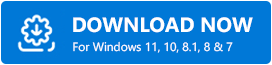
Шаг 2: Дважды щелкните исполняемый файл и следуйте инструкциям мастера установки.
Шаг 3. После установки запустите средство обновления битовых драйверов на своем ПК и дайте ему завершить сканирование на наличие сломанных или проблемных драйверов.
Шаг 4: Затем проверьте результаты сканирования и нажмите кнопку « Обновить сейчас», показанную рядом с драйвером, который вы хотите обновить.
Шаг 5: Если вы являетесь пользователем профессиональной версии, вы можете обновить все устаревшие драйверы за один раз, нажав « Обновить все », как показано ниже.
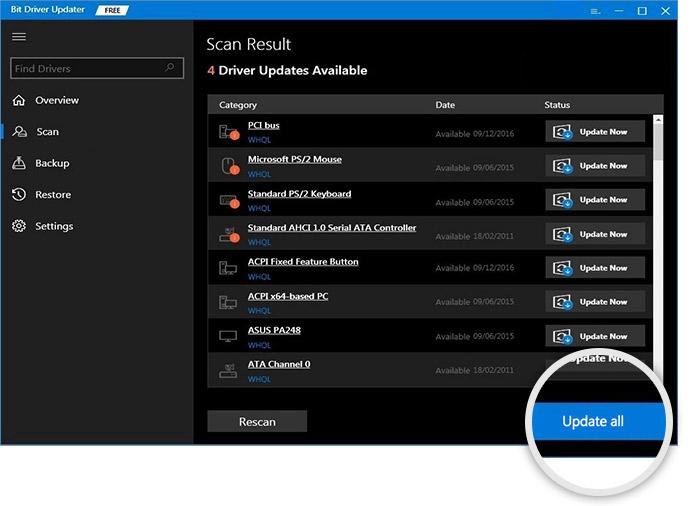
После обновления драйверов сетевого адаптера или других драйверов ПК перезагрузите компьютер и повторно подключитесь к выделенному серверу, просто чтобы проверить, не исчез ли Valheim, которому не удалось подключиться к серверу друзей. Если нет, обратитесь за помощью к следующему исправлению ниже.
Читайте также: Почему мои игры продолжают падать в Windows 10 {ИСПРАВЛЕНО}
Решение 5. Освободите и обновите IP-адрес
Если ни одна из вышеперечисленных тактик не помогла вам решить проблему, вам следует попытаться освободить и обновить IP-адрес вашего ПК в качестве крайней меры. Для этого выполните шаги, описанные ниже:
Шаг 1. Прежде всего, вызовите диалоговое окно «Выполнить», одновременно нажав клавиши Windows Logo + R.
Шаг 2: Затем введите cmd в диалоговом окне запуска и нажмите клавиши SHIFT + CTRL + Enter на клавиатуре.
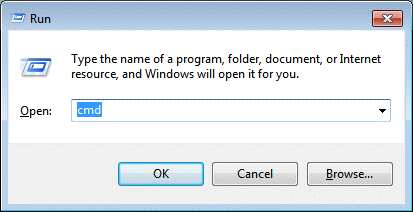
Шаг 3: Откроется командная строка от имени администратора .
Шаг 4: Теперь вам нужно вставить следующую команду в окно командной строки (администратора), а затем нажимать Enter после каждой команды.
ipconfig/выпуск
ipconfig /flushdns
ipconfig/обновить
После завершения закройте окно командной строки и попробуйте присоединиться к серверу ваших друзей. Надеюсь, проблема будет решена.
Читайте также: голосовой чат фазмофобии не работает на ПК с Windows {ИСПРАВЛЕНО}
Ошибка отключения выделенного сервера Valheim: ИСПРАВЛЕНО
Мы надеемся, что вышеупомянутые решения помогут вам исправить ошибку отключения выделенного сервера Valheim. Если мы пропустили что-либо, связанное с этим, сообщите нам об этом в комментариях ниже.
Кроме того, сообщите нам в комментариях, если у вас есть какие-либо вопросы или дополнительные сомнения. Кроме того, для получения более полезных руководств подпишитесь на нашу рассылку новостей и следите за нами в Facebook, Twitter, Instagram и Pinterest.
